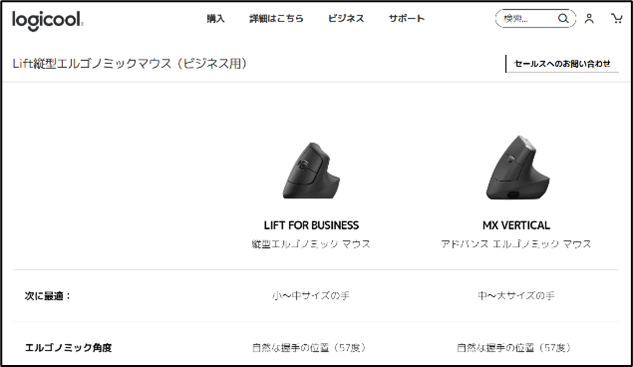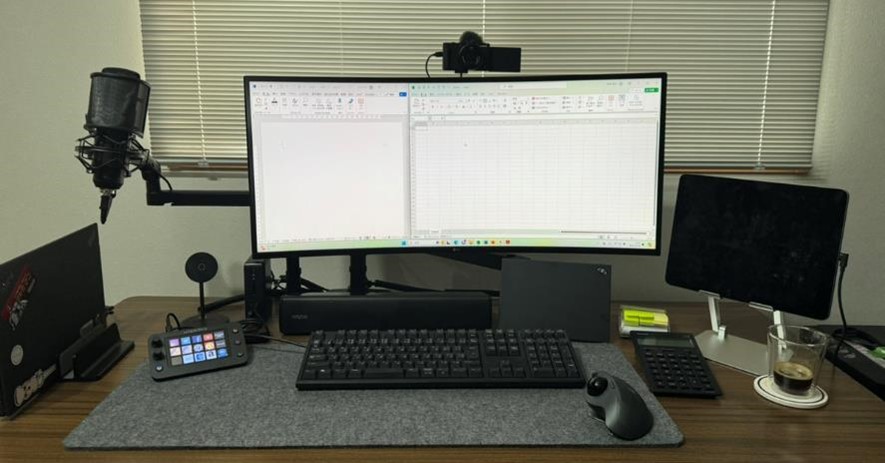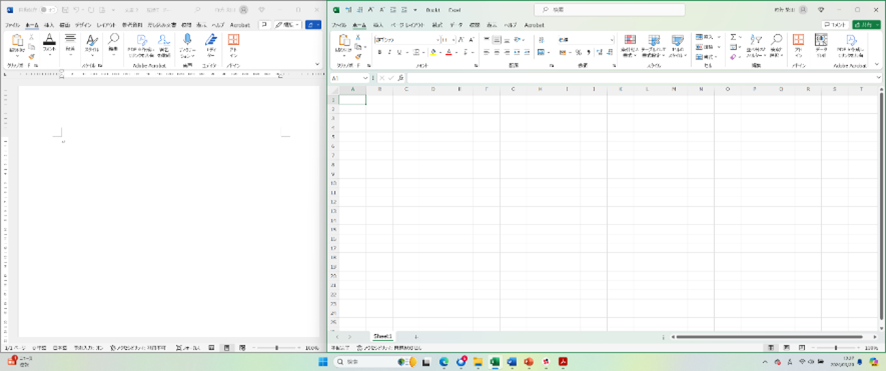今日からできる デスクワークを楽しくする環境づくり
はじめに
コロナ禍でリモートワークが普及し、ご自宅での作業環境を整えたという方も多いのではないでしょうか?このコラムでは、ご自宅に限らず、職場での作業環境づくりで配慮すべき点をお伝えし、デスクワークを楽しめる環境づくりのお役にたちたいと考えています。
このコラムをお読みの皆さんはデスクワークでどのような環境を整えておられるでしょうか?多くの方はデスクトップまたはノートPCを主軸にされているかと思います。最近ではiPadProなどのタブレット端末が進化していることもあり、PCではなくタブレット中心で業務をこなす方も増えているようです。
出典:画像生成AIによる作成
これらいずれの端末を用いるとしても、操作のためのマウスやタッチパッド、入力のためのキーボードのほか、情報を表示するディスプレイなどは操作に欠かせません。当たり前のように接しているこれらの機器について見直しを図ることで、大幅に業務効率を変えることができるのはご存じでしょうか?
ポインティングデバイスの選び方
まず、マウスなどのポインティングデバイスについて。マウスが開発されたのは60年近く前で、最初は木でできたものだったそうです。マウスそのものを動かしてカーソルを動かすという動作は、現代人であれば慣れた操作のひとつだと思います。肘・前腕と手を動かすことで、大きな動きから小さな動きまでをカバーできるマウスは、操作性に優れた機器ですが、マウス操作には以下のような欠点があります。
【マウスの欠点】
- ①操作に一定の広さが必要
- ・マウスの大きさや、その方の操作のクセにもよりますが、機器そのものを動かす必要があるため、概ね直径20~25cm程度の広さが必要になります。新幹線などで作業をされる方であれば、備え付けのテーブルでは狭い思いをしたことがあるのではないでしょうか?
- ・また、職場のデスク環境によっては、書類などの置き場の都合もあり、広く作業スペースを取れないといったケースもあると思います。
- 微細な操作の連続で手首を痛める・肩が凝ることがある
- ・パワーポイントでスライドを作成する時にオブジェクトの位置を微調整したり、大判のエクセルを画面内に収めて作業する場合などで微細な操作が連続して生じることがありますが、こうした微細な操作は手首に負担がかかりやすく、腱鞘炎になってしまう人もいます。
- ・また、ずっとマウスを使っていると、肩に負担がかかりやすく、肩こりの原因になってしまうこともあります。
昨今では、上記のようなマウスの欠点を解決するものや、その他機器が多く販売されています。
【オススメのポインティングデバイス】
一般的には手のひらがデスクに水平に近いかたちになりますが、腕・肩への負担が軽くなる手のひらを立てて握手するようなイメージで使えるマウス。
引用:logicool(ロジクール)WEBサイト「Lift縦型エルゴノミックマウス」
機器本体を動かすことなく操作できるトラックボール。(操作には慣れが必要ですが)
引用:logicool(ロジクール)WEBサイト「MX ERGO」
盤上を指でなぞって操作するタッチパッド(複数本の指で操作するジェスチャーがあるなど、作業効率化に有効)
引用:サンワダイレクトWEBサイト
これらの中で、Officeソフトを中心とした作業が多い方に私がオススメするのはトラックボールです。特にロジクールのMX ERGOを常用していますが、カーソルを親指で操作できるので、マウス操作による肩こりとは縁遠くなりました。MX ERGOには嬉しい機能として、本体に角度をつける機能があり、掌に角度をつけて操作できるため、腕への負担が軽くなり、肩こり軽減なども見込めます。
純正で規定の角度では物足りない方には、メルカリなどではさらに大きな角度をつけるために3Dプリンターで制作されたアタッチメントも販売されていますので、気になる方は是非ご覧になってみてください。
入力機器の選び方
キーボードなどの入力機器も接する時間の非常に長い機器で、こちらも肩こりや腱鞘炎に影響しやすいものです。キーの高さや間隔、打鍵感、角度といった要素が作業効率に大きな影響を与えています。
エルゴノミクスデザインを意識した製品も多数販売されていますが、残念ながらその他の要素が充足されていない製品もあったりと、選定に悩む機器でもあります。
画像引用元:Wikipedia
個人的に、とあるメーカーのエルゴノミクスデザインで左右分割型のキーボードを購入しましたが、独特な板形状とキー配列だったこともあり、タイプミスが多くなってしまうという作業面でのストレスを強く感じてしまいました。慣れれば大丈夫と思い、半年程度利用しましたが、結局元のキーボードに戻した経験があります。
ご自身に合うか合わないかは使ってみないとわからないことが多いですが、調整機能の有無やスイッチの高さ、打鍵感は疲れに大きく影響する要素です。また、キー間隔や打鍵荷重、キーの高さはタイプミスなどの操作性に大きく影響します。現在利用されている機器で起きている問題が打鍵による疲れか、タイプミスなどの操作性かを見極めて、問題を軽減できる機器を導入していくことが良いでしょう。
ディスプレイの選び方
モニターは単画面より多画面にすると作業効率が上がります。作業効率は雲泥の差です。
ノートパソコンを主体としている方は外回りなどの仕事もある方だと思いますが、その携帯性のメリットを大きく享受している一方で、オフィスで腰を据えて作業する時などはモニターが小さく、作業効率アップの妨げとなってしまいます。そこで、最近では外付けディスプレイを導入して作業効率アップを図る企業も増えています。
外付けディスプレイを用いた作業効率アップについては、様々な論文も存在するほど着目されており、マイクロソフトの研究では2画面(デュアルモニタ)にすることで9%~50%程度の向上が見られたということです。複数の資料を画面に表示しながら作業ができるといった点が大きく作業効率に関わっているようです。
私は、外出しての業務が多いため、ノートPCをメイン端末としていますが、オフィスでは横型のワイドモニターを導入しており、ノートPCは閉じた状態で接続するクラムシェルモードにして、ワイドモニター単一での作業環境としています。ワイドモニターなので、ウインドウを複数並べても十分閲覧が可能で、作業効率性が非常に高いことを実感しています。
筆者の作業環境とディスプレイ利用例
このように、操作からくる体調への影響や、ストレスを軽減することで、作業効率がアップしそうな気がしませんか?
これらのポインティングデバイスや入力機器、ディスプレイなどは端末に直接かかわるものですが、さらに作業環境においてはデスクと椅子も重要な要素です。
作業姿勢
作業環境を整えるための要素として、①モニターと目線の高さ②デスクの高さ③椅子の座面の高さ④背もたれの角度が関係します。
出典:画像生成AIによる作成
作業姿勢を決めるにあたって、一般的にはデスクの高さが起点となります。デスクの高さに合わせて椅子の座面の高さを合わせる際に、デスクに腕を載せて、肘の角度が90度より少し開いた角度になることが理想です。さらに、ディスプレイは上端が目よりも少し低くなる程度にすることで、目の向きと首の角度を自然に保てます。
ここで、デスクの高さが体に合っていない場合は足が浮いてしまい、安定的な姿勢がとりにくくなることがあります。フットレストを置くことで足のふらつきを解消して姿勢の安定感を得ると良いです。
もしも、デスクの買い替えを検討可能であれば、昇降式デスクを強くオススメします。昇降式デスクであれば、足の浮きが少なく負担の少ない座面位置を決めてからデスクの高さを合わせることが可能ですので、楽な姿勢を決定しやすいという大きなメリットがあります。
出典:画像生成AIによる作成
機能性が高いデスクのため比較的高額ですが、手動昇降式などであれば安価なものも多く販売されています。
気分転換に立って作業をするなど、昇降の頻度が多い場合には電動式をオススメします。電動式は高重量なので、キャスターを付けておくと良いです。
このように、作業環境を確立するためには、作業する端末の操作に直結する機器類をエルゴノミクスを考慮されたものにしてみること。ディスプレイを複数画面または大型化して、画面の切り替えや目線移動を減らし、資料の閲覧や調べものと作成作業を両立すること。正しい作業姿勢を知り、位置を確立させることが肝要であるといえます。
環境づくりには相応の費用が必要になりますが、デスクワークが長い職種の方にとっては、常に接するもののため、費用対効果が大きくなります。是非投資していただき、デスクワークを楽しめる環境づくりを楽しんでみてください。
CONTACT US お気軽にお問い合わせ・ご相談ください
お問い合わせに対してコンサルタントが
ヒアリングにうかがいます
Tel. 06-6809-5592
受付時間 平日 9:00〜17:00